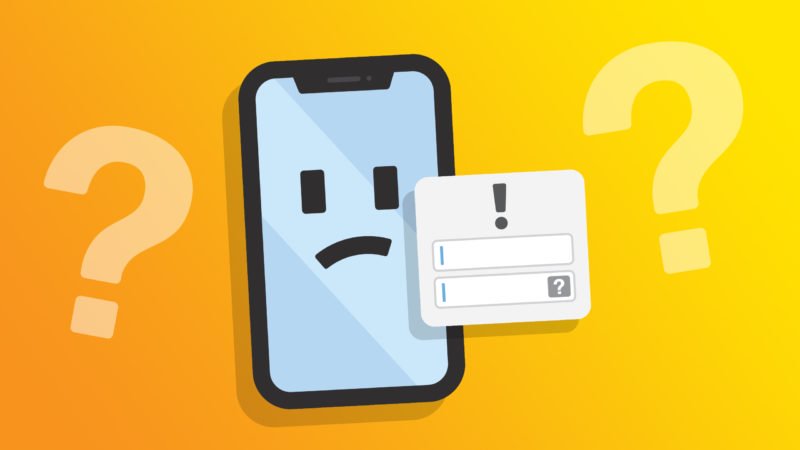
An Apple Đăng nhập ID đã được yêu cầu trên iPhone của bạn và bạn không biết tại sao. Cảnh báo xuất hiện mỗi khi bạn đăng nhập vào Apple TÔI! Trong bài viết này, tôi sẽ giải thích những việc cần làm khi iPhone của bạn nói Apple Yêu cầu đăng nhập ID.
Tại sao iPhone của tôi nói Apple Đăng nhập ID được yêu cầu?
IPhone của bạn cho biếtApple Đăng nhập ID được yêu cầu bởi vì ai đó (có thể là bạn) đã đăng nhập với Apple ID trên thiết bị mới hoặc trình duyệt web. Khi bạn bật xác thực hai yếu tố, Apple gửi mã xác nhận gồm sáu chữ số đến một trong các thiết bị tin cậy khác của bạn để nhập khi cố gắng đăng nhập bằng Apple TÔI.
Nếu bạn là người đăng nhập bằng Apple ID trên thiết bị hoặc trình duyệt mới, sau đó bạn không có gì phải lo lắng. Chỉ cần nhấn Cho phép và nhập mã sáu chữ số để kết thúc quá trình đăng nhập.
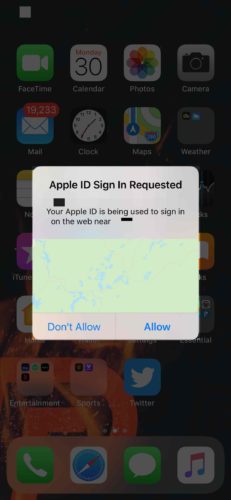
Nếu những cảnh báo này làm phiền bạn, bạn có thể tắt xác thực hai yếu tố. Chỉ cần nhớ rằng tắt tính năng này sẽ làm cho bạn Apple ID kém an toàn. Ngoài ra, bạn chỉ có thể tắt xác thực hai yếu tố nếu Apple Tài khoản ID đã được tạo trước iOS 10.3 hoặc MacOS Sierra 10.12.4. Nếu là của bạn Apple Tài khoản ID mới hơn thế, các bước bên dưới won won làm việc cho bạn.
Để tắt xác thực hai yếu tố, hãy đi đến Apple Trang đăng nhập ID trên máy tính của bạn và đăng nhập. Cuộn xuống Bảo vệ và bấm vào Biên tập.
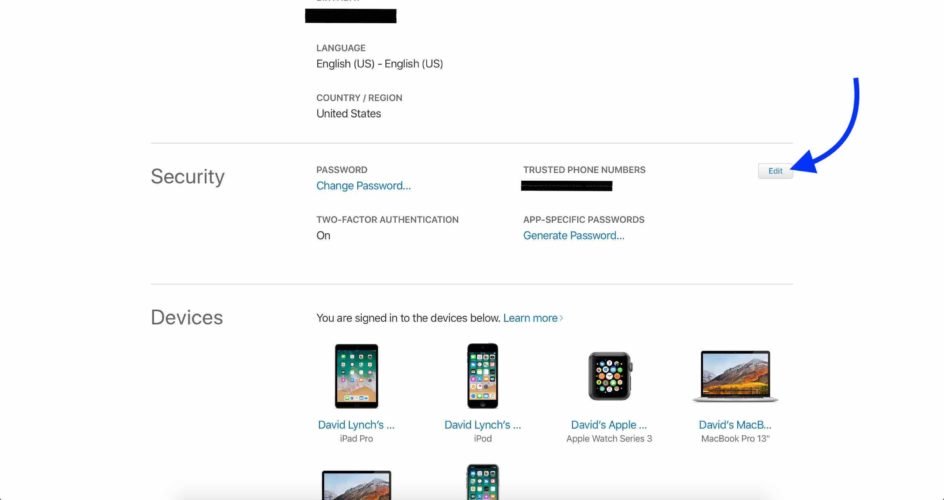
Cuối cùng, bấm vào Tắt xác thực hai yếu tố.
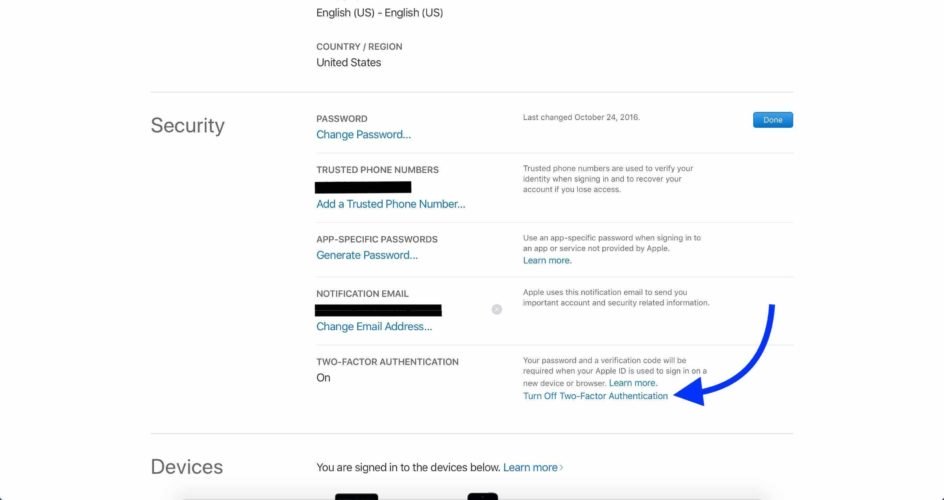
Tuy nhiên, nếu bạn đã không đăng nhập chỉ cần đăng nhập với Apple ID trên thiết bị hoặc trình duyệt mới, tài khoản của bạn có thể bị xâm phạm.
Nếu bạn nghĩ của bạn Apple ID đã được thỏa hiệp
Lần thử đầu tiên đăng nhập vào của bạn Apple TÔI trên AppleTrang web của s. Nếu bạn có thể đăng nhập, chúng tôi khuyên bạn nên thay đổi mật khẩu của mình. Bạn có thể làm điều này trên AppleTrang web của s bằng cách nhấp vào Đổi mật khẩu… trong phần Bảo mật.
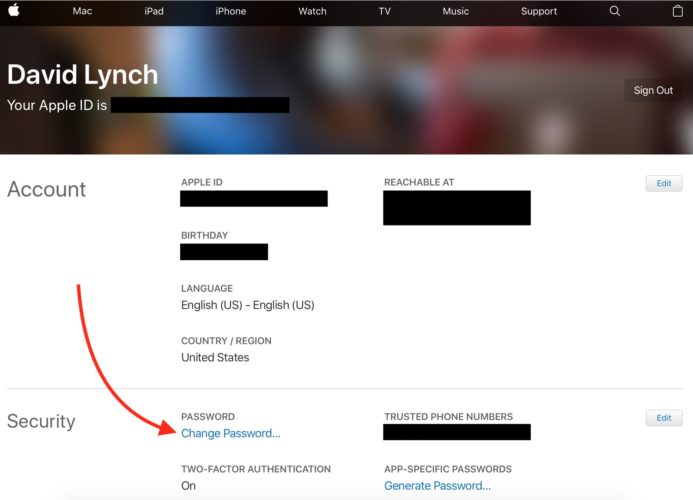
Bạn cũng có thể thay đổi Apple Mật khẩu ID trên iPhone của bạn bằng cách mở Cài đặt và nhấn Tên của bạn -> Mật khẩu & Bảo mật -> Thay đổi Mật khẩu.
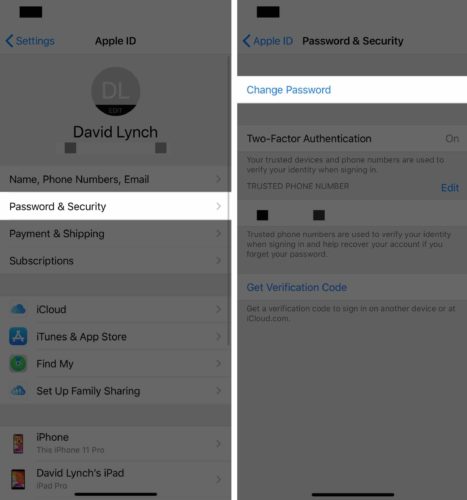
Nếu tài khoản của bạn bị khóa, bạn sẽ phải xác minh danh tính trước khi có thể mở khóa.
Nếu bạn đã bật xác thực hai yếu tố, bạn có thể mở khóa Apple ID một vài cách khác nhau. Đầu tiên, nếu bạn thiết lập khóa khôi phục khi bật xác thực hai yếu tố, bạn có thể sử dụng nó để đặt lại mật khẩu của mình tại iforgot.apple.com.
Nếu bạn đã thiết lập một khóa khôi phục, thì đó là ổn – rất nhiều người không muốn. Trong thực tế, bạn có thể thậm chí tạo ra chúng nữa!
May mắn thay, bạn cũng có thể thiết lập lại mật khẩu của mình với sự giúp đỡ của một người bạn hoặc thành viên gia đình. Cho họ tải xuống Apple Hỗ trợ ứng dụng trên iPhone, iPad hoặc iPod của họ.
Tiếp theo, chạm vào Nhận hỗ trợ tab và nhấn Apple TÔI.
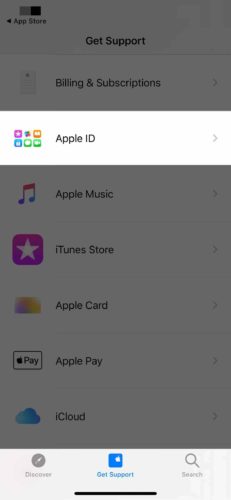
Nhấn Quên mất Apple Mật khẩu ID, sau đó nhấn Bắt đầu Dưới Đặt lại mật khẩu của bạn.
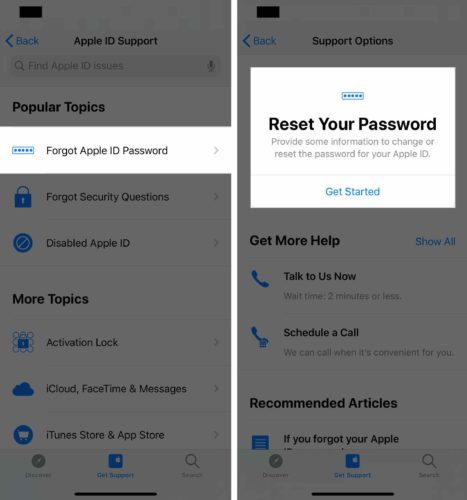
Cuối cùng, làm theo lời nhắc trên màn hình để đặt lại Apple Mật khẩu ID.
Nếu bạn không bật bật xác thực hai yếu tố, hãy đến https://iforgot.apple.com/ và trả lời các câu hỏi bảo mật của bạn để xác minh danh tính của bạn. Sau đó, bạn sẽ có thể mở khóa tài khoản của mình bằng tài khoản hiện tại của bạn Apple Mật khẩu ID trước khi đặt lại.
Tôi đề nghị liên lạc Apple trực tiếp nếu bạn vẫn gặp sự cố khi đặt lại Apple Mật khẩu ID hoặc mở khóa tài khoản của bạn.
Bước tiếp theo
Sau khi đăng nhập lại vào Apple ID, đó là một ý tưởng tốt để kiểm tra kỹ thông tin tài khoản của bạn và đảm bảo rằng nó đã cập nhật tất cả. Điều quan trọng là phải đảm bảo địa chỉ email chính, địa chỉ email khôi phục, số điện thoại và câu hỏi bảo mật của bạn đều chính xác. Nếu bạn đã bật xác thực hai yếu tố, hãy kiểm tra kỹ các thiết bị đáng tin cậy của bạn và đảm bảo rằng tất cả chúng đều được cập nhật.
Đăng nhập và sẵn sàng để đi!
Bạn đã khắc phục sự cố trên iPhone và của bạn Apple ID là an toàn. Đảm bảo chia sẻ bài viết này trên phương tiện truyền thông xã hội để dạy cho gia đình, bạn bè và những người theo dõi bạn phải làm gì khi iPhone của họ nói Apple Đăng nhập ID được yêu cầu. Để lại bất kỳ ý kiến hoặc câu hỏi khác về iPhone của bạn xuống dưới đây!
